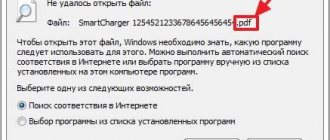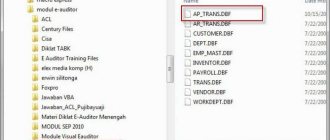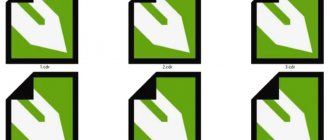Что такое расширение sig
Signature Files, обозначающиеся как sig, представляют собой файлы, в которых хранятся данные об электронной подписи. Они чаще используются для пересылки информации по электронной почте.
Формат sig широко используется порталом Госуслуг. В таком файле помещается сама справка и электронная подпись, выдавшего ее ведомства. Так происходит удостоверение подлинности документа. Пользователь может пересылать полученный на портале документ в другие учреждения, например в отдел кадров на работе.
Зачем используют электронные подписи
Зачем используют электронные подписи
Они выступают гарантом реальности и законности файла. Т.е. могут подтверждать авторские права владельца (например, когда отправляют на изучение рукописи и пр.). Также часто при получении электронных версий различных справок из гос. организаций и реестров применяются электронные подписи.
В данной статье вы смогли найти, чем открыть файл sig на компьютере. Осталось только выбрать наиболее простой и удобный лично для вас вариант. Учитывайте при этом, насколько часто приходится сталкиваться с данным типом файлов. Если редко работаете с данным типом документов, то не стоит прибегать к установке дополнительных программ.
Какой программой открыть файл sig, полученный из системы Госуслуги
Документы с расширением sig широко используются по всему мирe, а потому большинство современных компьютерных программ могут его прочесть. Среди самых простых и распространенных из них выделяют:
Портал госуслуг использует signature Files
- Блокнот. Входит в набор стандартного ПО Microsoft. Скачивать его отдельно и тем более приобретать лицензионный ключ не нужно.
- Microsoft Outlook – программа для работы с электронной почтой. Входит в пакет ПО Microsoft Office.
- Eudopa. Эта программа подходит для устройств, работающих на платформе MacOS.
- Crypto Pro – вспомогательная программа от создателей программного обеспечения для работы с электронными подписями.
Помимо этого существует несколько интернет-ресурсов, позволяющих читать файлы sig в режиме онлайн. Самым безопасным из них становится сервис на сайте Росреестра.
Если устанавливать новую программу не хочется
На помощь приходит старый добрый «Блокнот» — этой программой при желании можно открыть даже картинку (правда, ее текстовая кодировка вряд ли придется кому-то по вкусу), что уж говорить о текстовом файле *.sig.
реклама тут 2
Чем открыть бесплатно что угодно? «Блокнотом», конечно! Вот и файлы цифровой подписи через него и открываются, и создаются, и редактируются. В двух последних случаях главное — не забыть при сохранении ввести после имени файла название соответствующего расширения.
Любопытным пользователям, конечно, рекомендуется посмотреть через «Блокнот», что такое файл *.sig, но на деле он не так интересен, как может показаться вначале. Это вспомогательный файл и для получателя письма информации не несет.
Чем открыть файл sig росреестра?
Файл формата sig представляет собой документ, который содержит в себе электронную цифровую подпись для подтверждения его подлинности. Он прикрепляется к концу электронного письма или файла. Рассмотрим, чем и как открыть файл sig.
В общем случае существует два метода просмотра документов с цифровой подписью – это просмотреть его на компьютере посредством специального приложения или открыть с помощью облачного сервиса онлайн.
Для просмотра файлов с цифровыми подписями можно воспользоваться обычным блокнотом, почтовым клиентом (например, Microsoft Outlook) или программой для создания цифровых подписей, вроде КриптоАРМ.
Также существует возможность конвертирования файла с цифровой подписью в формат PDF, например, при помощи утилиты PDF24 Creator, для более удобного просмотра.
Пошаговая инструкция по открытию файла на компьютере
Простым способом прочитать файл sig становится использование блокнота. Эта программа установлена на всех компьютерах, работающих на операционной системе Windows. Процесс делится на несколько этапов.
Шаг 1
Справку, пришедшую в личный кабинет на Госуслугах, скачиваем на свой компьютер. Запускаем программу «Блокнот». Открываем вкладку «Файл».
Шаг 2
В открывшемся меню кликаем на кнопку «Открыть».
Шаг 3
Откроется содержимое компьютера. Переходим в папку, куда была сохранена скачанная с Госуслуг справка. Кликаем на нее и нажимаем кнопку «Открыть».
После этого на экране появится содержимое файла. Изменить текст не удастся, так как формат sig защищает информацию от редактирования.
Открытие xml файла выписки ЕГРН через сайт Росреестра
Особенностью электронной выписки из ЕГРН является тот факт, что она приходит в виде письма, содержащего закодированный файл. Самым простым способом, позволяющим придать документу читабельный вид, является использование специального сервиса на сайте организации. Лица, интересующиеся как открыть xml файл выписки ЕГРН с Росреестра, должны действовать следующим образом:
- Зайти в электронную почту и найти сообщение из Росреестра;
- Открыть вложение, используя любой имеющийся архиватор;
- Выгрузить файлы на ПК, оставив название папки неизменным;
- Перейдите по ссылке — https://rosreestr.ru/wps/portal/cc_vizualisation. Эта страница создана Росреестром, и предназначенна для придания xml файлу читабельного вида.
- Загрузить информацию в систему, нажав на кнопку «Выбрать файл»;
- Загрузить цифровую запись, открыв файл с расширением sig;
- Теперь можно просмотреть выписку из ЕГРН в человекочитаемом формате, нажав на соответствующую кнопку.
Как открыть файл онлайн?
Посмотреть содержимое файла с расширением sig можно режиме онлайн. Для этого лучше использовать сайт Росреестра. Процедура состоит из нескольких этапов.
Шаг 1
Переходим на сайт rosreestr.ru. На главной его странице находим раздел «Электронные услуги и сервисы». Кликаем на кнопку «перейти в раздел».
Шаг 2
В меню, расположенном в правой части экрана, кликаем на кнопку «Сервисы».
Шаг 3
В появившемся перечне выбираем пункт «Проверка электронного документа».
Шаг 4
На открывшейся странице представлен сервис, позволяющий проверять файлы xml и sig. Кликаем на кнопку «Выберите файл». В проводнике компьютера находим сохраненную справку и нажимаем «Открыть». После этого вводим код с картинки, а затем щелкаем по кнопке «Проверить».
Шаг 5
После того как система обработает запрос, на экране появится кнопка «Показать в человекочитаемом формате». Кликаем на нее, чтобы просмотреть содержимое справки.
Назначение и содержание выписки из ЕГРН
Сегодня информация обо всей недвижимости, зарегистрированной на российской территории, собрана в базе данных Росреестра. При необходимости, любой человек вправе заказать выписку из ЕГРН, получив тем самым интересующие его сведения. В документе содержатся индивидуальные характеристики объекта, данные о правообладателе, имеющиеся обременения и прочее.
Если говорить о назначении выписки из ЕГРН, то документ приходится заказывать при получении услуг и совершении действий, которые прямо или косвенно имеют отношение к недвижимости. Сюда относятся:
- Оформление залогового кредита;
- Отчуждение жилья любым из доступных способов;
- Оформление льгот и пособий;
- Участие в государственных программах и прочее.
Форма выписки из ЕГРН может быть бумажной или электронной. В первом случае сложностей с прочтением не возникает. Что касается цифрового вида, то вопрос как открыть xml файл выписки ЕГРН с Росреестра, интересует многих россиян. Востребованность электронных справок объясняется простотой из получения и доступной стоимостью. Помимо всего прочего, информация в цифровом варианте может быть получена в течение 20-30 минут, чего нельзя сказать о бумажном аналоге.
Возможные трудности при открытии подобных файлов
Бесплатные справки проще заказать повторно, а не разбираться с поврежденными файлами
При соблюдении инструкций по чтению документов в формате sig сложности у большинства пользователей не возникают. Единственной проблемой может стать повреждение самого файла. В этом случае нужно обратиться за помощью в службу технической поддержки сайта Госуслуги. Если они не помогут в сложившейся ситуации, придется обращаться в ведомство, предоставившее справку. Когда за ее выдачу взималась госпошлина, они обязаны произвести замену нечитаемого файла на новый.
Возможные проблемы
- Пользователь не может открыть файл — это случается довольно часто, просто ваша система настроила неправильную программу для открытия. Чтобы исправить эту проблему, необходимо нажать правой кнопкой по файлу и в разделе «Открыть с помощью» выбрать нужную программу и поставить галочку на «Запомнить». После этого ваша система сразу будет применять данный способ.
- Повреждение файла — также вы не сможете открыть документ, если он поврежден. Если вы попали в такую ситуацию, нужно попробовать найти такой же файл, но на другом сайте (если вы его скачивали из паутины). Также он мог повредиться во время отправки по почте, тогда попросите повторить отправку.
Открытие xml файла выписки из ЕГРН в браузере
Помимо использования специального сервиса, справку можно открыть и другим способом. В частности, россиянам, интересующимся как открыть xml файл выписки ЕГРН с Росреестра, приятно будет узнать, что придать справке читабельный вид можно практически в любом браузере.
Следуя предложенной инструкции, Вы легко настроите программное обеспечение и сможете просматривать выписки из ЕГРН тогда, когда это будет необходимо, забыв о необходимости конвертации и последующего сохранения в памяти устройства.
Прежде чем открывать выписку специалисты рекомендуют закрыть остальные страницы и отключить блокировку чтения документации. Что касается выбора браузера, то пользователю не придётся устанавливать его дополнительно. Выписку из ЕГРН можно открыть, воспользовавшись предустановленным Internet Explorer, действуя по следующему алгоритму:
- Открыть браузер;
- Настроить режим совместимости, зайдя во вкладку «Сервис», выбрав соответствующую строку и разрешить отображение в режиме совместимости;
- На клавиатуре найти и нажать кнопку «Alt», после чего откроется ещё одно меню. В нём нужно открыть параметры браузера, предварительно нажав на строку «Сервис»;
- В свойствах браузера найти настройки безопасности и нажать на кнопку «Надёжные сайты»;
- Сделать обязательной проверку https-серверов, выбрав соответствующий пункт;
- В появившемся меню найти и нажать кнопку «Добавить», после чего вписать адрес ЕГРН (https://rosreestr.ru);
- В этом же меню найти кнопку «Дополнительно» и убрать запреты, выбрав для всех позиций параметр «Разрешить».